بضع كلمات حول لماذا لم أصف حتى ميزات فريدة من Microsoft Word. تنضج المقالة في رأسي ببطء. بعد ذلك ، كان علي أن أصف نفس قدرات المحرر لزملائي وأحبائي. غير مكفوفين تبصر مفاجأة مما رأيته ودفعني إلى كتابة هذه المادة. آمل أن تتعلم أيضًا شيئًا جديدًا لنفسك.
1. ابدأ الكتابة في أي مكان
وظيفة “النقر والكتابة” ليست جديدة ، ولكن لم يسمع عنها الجميع. في كثير من الأحيان لمعرفة عدد مرات klatsat الناس على زر “إدخال” للوصول الى الجزء السفلي من الصفحة وهناك، على سبيل المثال، لكتابة الرسائل الفنان.
النقر المزدوج على الفأرة يمكن أن يحل محل اثنتي عشرة حدود على المفتاح.
مرر مؤشر الماوس فوق الموقع المقصود واجعل اثنين من النقرات السريعة على الماوس. سيضع Word نفسه خطوطًا وعلامات تبويب وإشعارات جديدة للمكان الذي أشرت إليه فيه. هذا واضح عند عرض علامات التنسيق المخفية.
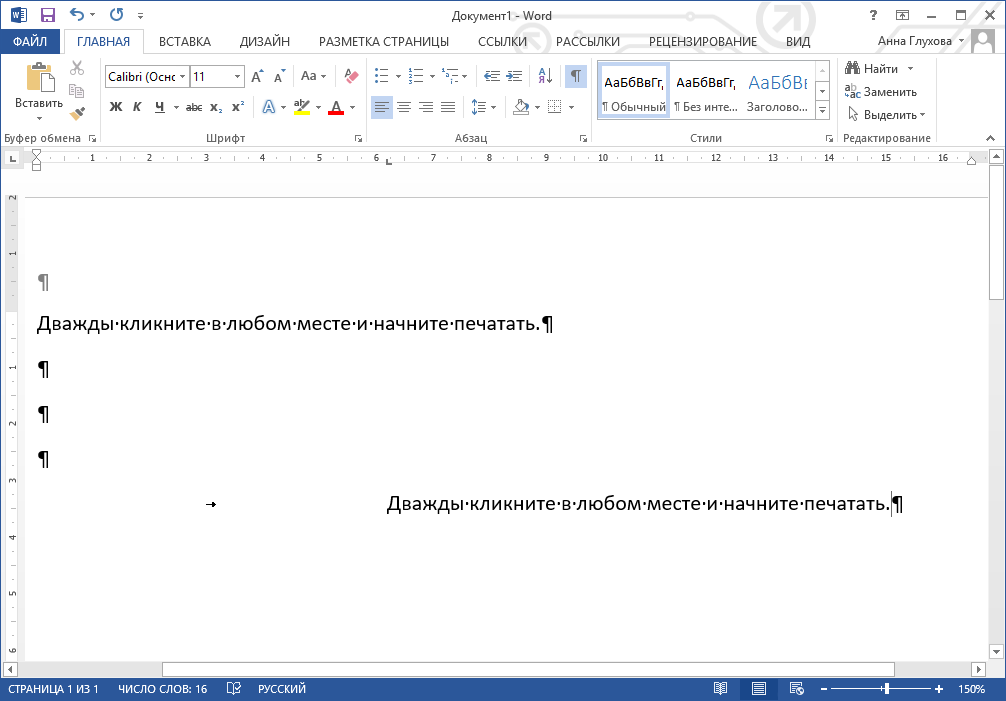
2. ترجمة مباشرة
اسأل جارك عن نوع المترجم الذي يفضله ، وستسمع على الأرجح عن Google ، Yandex ، PROMT ، ولكن بالكاد حول Bing. لسبب ما ، لا يتمتع مترجم مايكروسوفت الخاص بشعبية كبيرة في منطقتنا. وعبثا ، لأن جودة عمله كافية لتلبية الاحتياجات اليومية. بالطبع ، يقدم Office ترجمة نصية سريعة باستخدام Bing. أوصي بتجربته.
من المحتمل جداً أنك سوف تتوقف عن الاندفاع بين المستعرض و Word ، ما يجعلك تنسخ ولصق الجمل إلى الأبد والخلف.
لاختيارك ، وعشرات اللغات وثلاث طرق للترجمة. يمكنك العثور عليها في علامة التبويب “مراجعة”.
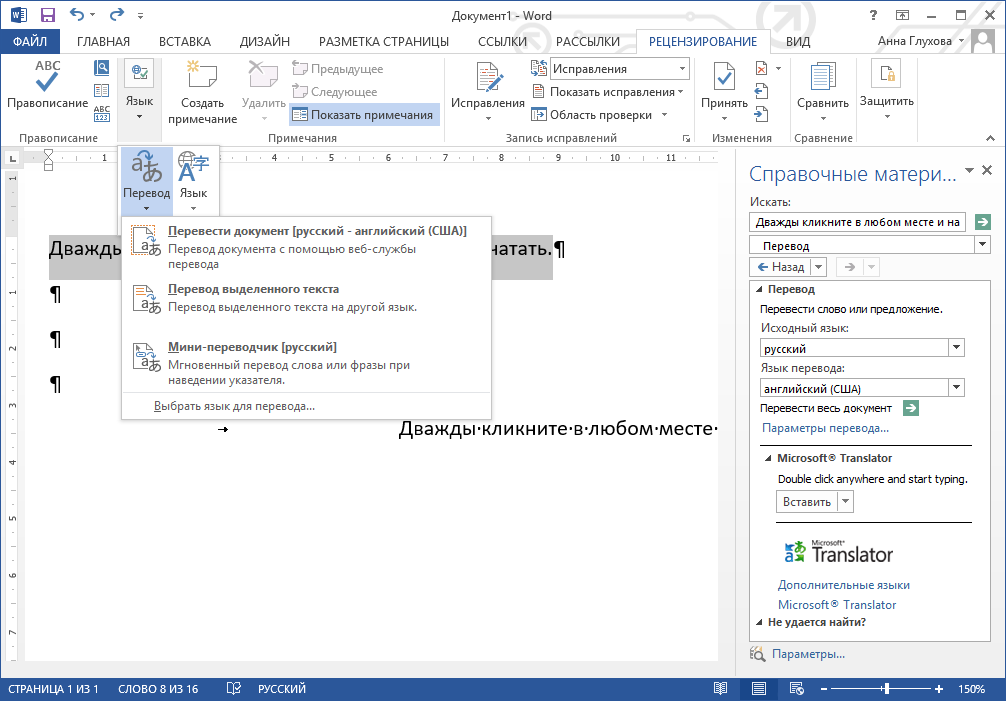
3. استخدام تقنين الأحرف
يعرف المصممين جيدا ما هو تقنين الأحرف ، وغالبا ما تعمل على التفاف النص. بعبارة بسيطة ، يعتبر kerning مسؤولاً عن التباعد (المسافة) بين الحروف ، اعتماداً على شكلها. يمكن أن يؤدي تغيير هذه المعلمة إلى ضغط أو توسيع نفس الكلمة أو الجملة أو الفقرة مقارنة بالحالة القياسية. لقد رأيت الناس يبدؤون بحذف جزء من النص ، أو على العكس ، “صب الماء” فقط لتلائمه في إطارات معينة. تقنين المسافات يحل هذه المشاكل بشكل رائع. وبالطبع ، فإن لعبة خشنة معه تقطع العين بشدة ، ولكن قد تكون التلاعبات البسيطة مناسبة.
سيكون تغيير المسافة بين الحروف مفيدًا عند استخدام خطوط كبيرة ، على سبيل المثال ، عند إعداد صفحات عناوين للكتب أو المقالات أو التقارير.
اضغط على تركيبة Ctrl + D لفتح مربع الحوار “Font” ، وانتقل إلى علامة التبويب الثانية “Advanced”. هنا يمكنك أن تدلل مع تقنين الأحرف. وأكثر من ذلك بقليل في هذا الموضوع. أريد فقط أن أقدم لكم لعبة مستعرض KernType مثيرة للاهتمام ، والتي تحتاج فيها إلى تخمين الأفضل لقراءة تقنين الأحرف. استمتع!
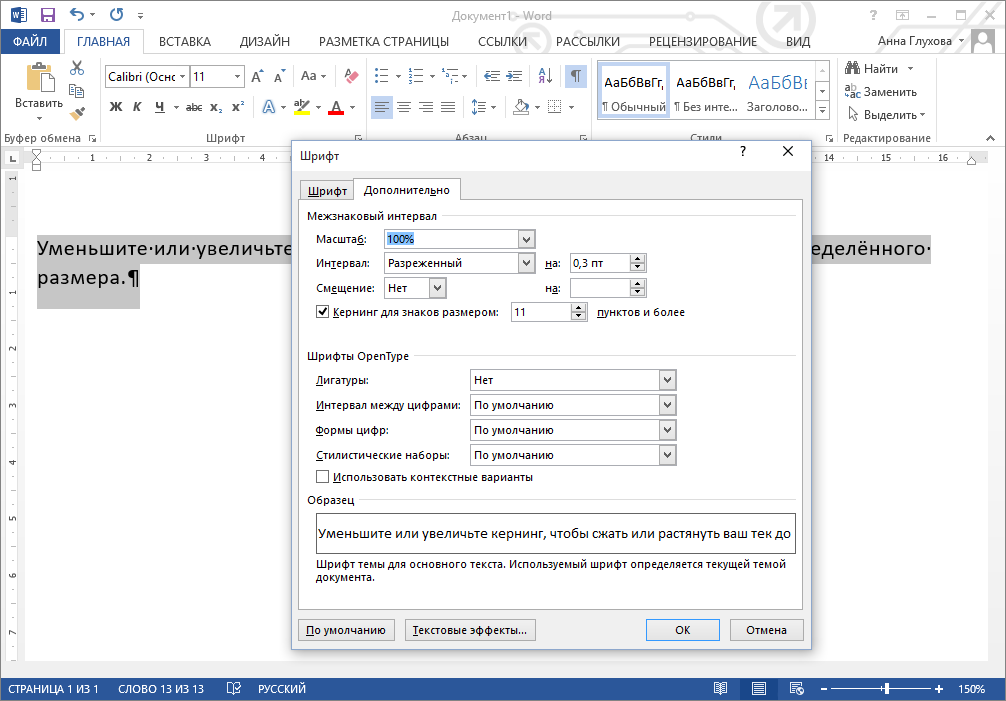
4. استخدم النص المخفي
هل يمكن لوثيقة Word فارغة تزن عشرات ومئات الميغابايتات؟ نعم! وفي كثير من الحالات ، هناك غمامة في العقل. الناس لا يرون كلمة واحدة أمام أعينهم ، لكنهم لا يستطيعون فهم لماذا الملف كبير جدا؟ فيروسات الشر أو المتسللين الضارة؟ لا ، ليس كذلك. كل شيء عن المعلومات المخفية. يمكن أن يكون الرسومات والصور والنص.
مثل الأحرف غير القابلة للطباعة ، لا يتم عرض البيانات المخفية على الشاشة ولا تتم طباعتها ، ولكنها لا تزال جزءًا من المستند.
بمساعدة النص المخفي ، يمكنك:
- اخفاء المعلومات السرية مؤقتا.
- ترك التعليقات أو إعطاء إجابات على الأسئلة التي لا ينبغي أن تختلط بالنص الرئيسي.
- قم بطباعة عدة إصدارات من نفس المستند ، مع إخفاء أجزاءه المختلفة بالتناوب. في هذه الحالة ، لا يلزم الاتصال بعدة نسخ من الملف!
حدد بعض أو كل النص ، واضغط Ctrl + D وتحقق من الخيار “مخفي”. يختفي الجزء ويصبح متاحًا للعرض فقط في وضع عرض الأحرف غير المطبوعة. من أجل الوضوح ، يتم تسطير البيانات المخفية بواسطة خط من النقاط السوداء.
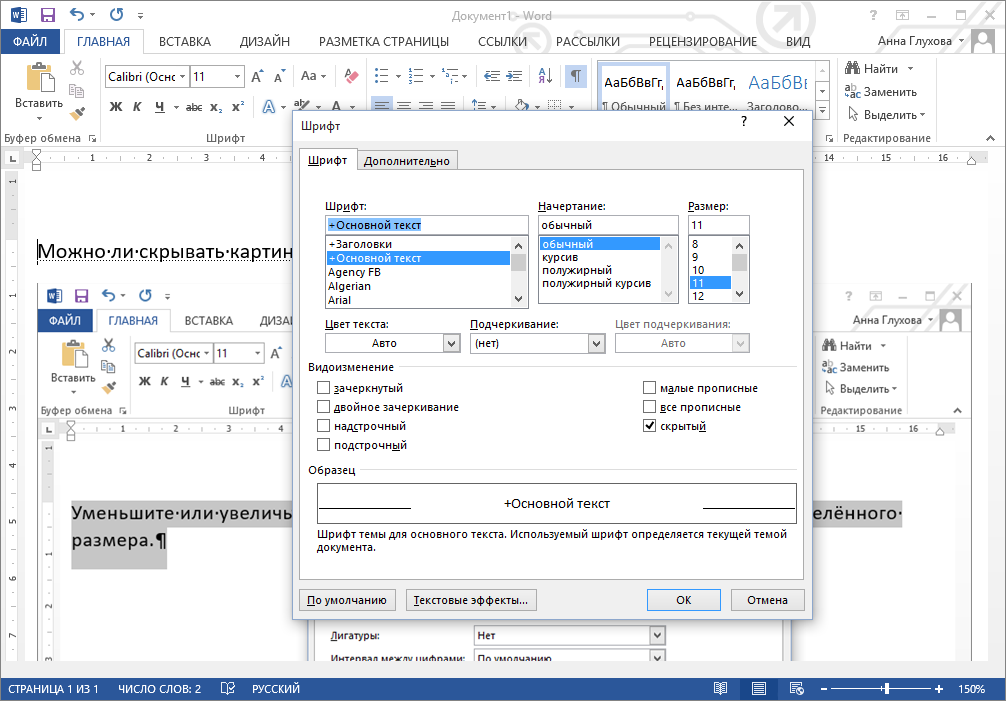
5. استخدم وظيفة “Document inspector” قبل الحفظ
لا يمكن للكلمة القديمة فتح الملف أو عرضه بشكل غير صحيح؟ انها مألوفة للجميع والجميع! تحدث مثل هذه المشاكل من حولي مع انتظام مخيف ، لأن العديد من المنظمات والأشخاص لا يزالون يعملون في Office 2003. لذلك ، قبل إرسال و / أو حفظ مستند ، يجب التحقق من التوافق مع الإصدارات السابقة من Word. مفتش الوثائق مسؤول عن هذا.
أيضًا ، يمكنه البدء في التحقق من إمكانية قراءة النص للأشخاص ذوي الإعاقة ، والأهم من ذلك ، العثور على الخصائص والبيانات المخفية في المستند.
على سبيل المثال ، تحدد الدالة وجود وحدات الماكرو والوثائق المضمنة والمحتوى غير المرئي وعناصر الملفات الأخرى التي قد تسبب مشكلات.
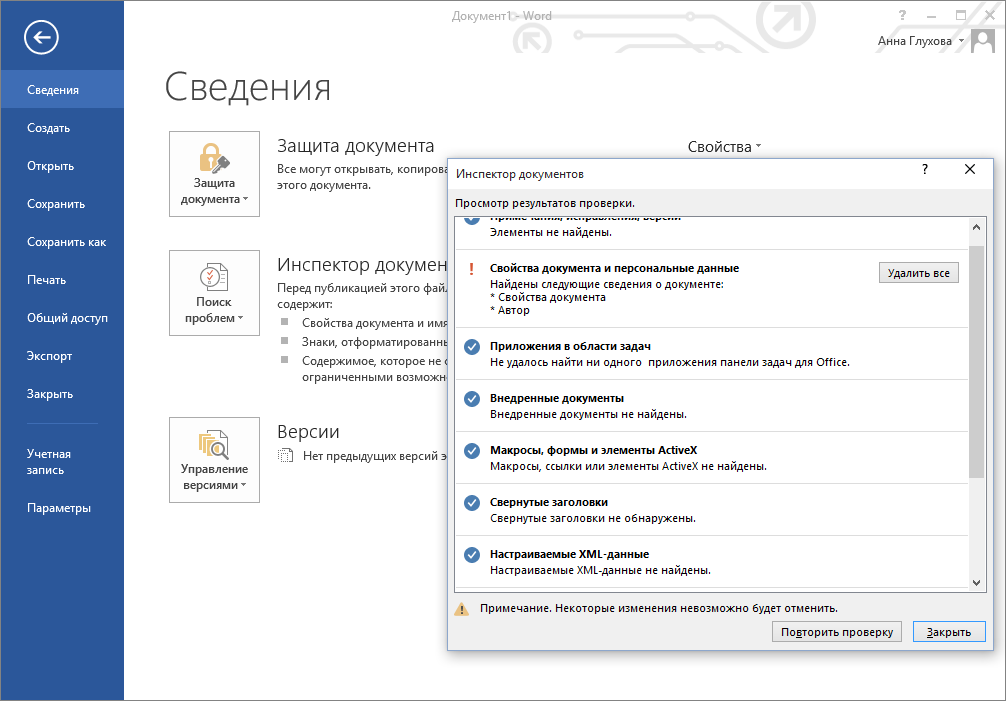
6. تحرير قوات الدفاع الشعبي
وفرة الخيارات ليست دائما مفيدة. العمل مع PDF هو مثال حي على هذا. في بعض الأحيان يتم فقدان الأشخاص حتى عند اختيار الأداة التي يريدون معالجة ملف PDF. هنا ، و Adobe Reader الكلاسيكي ، وبديل Foxit Reader ، وأي متصفح أكثر أو أقل حداثة ، والعديد من الخدمات عبر الإنترنت. ومع ذلك ، فإن أحد أكثر الطرق نجاحًا يكمن في السطح – هذا هو بطل مقالتنا.
لا يفتح Word 2013 ، بل يسمح لك أيضًا بتحرير محتويات مستند PDF.
محرر تحويل النص والجداول والقوائم والرسومات وغيرها من العناصر في DOCX ملف كما المحافظة على دقة التنسيق الأصلي. تجدر الإشارة إلى أنه تبين أنه يستحق جداً. أيضا ، يمكنك إضافة ملفات PDF إلى مستند Word ككائن مضمن. في هذه الحالة ، سيتم عرض أول صفحة PDF أو رمز رابط الملف.
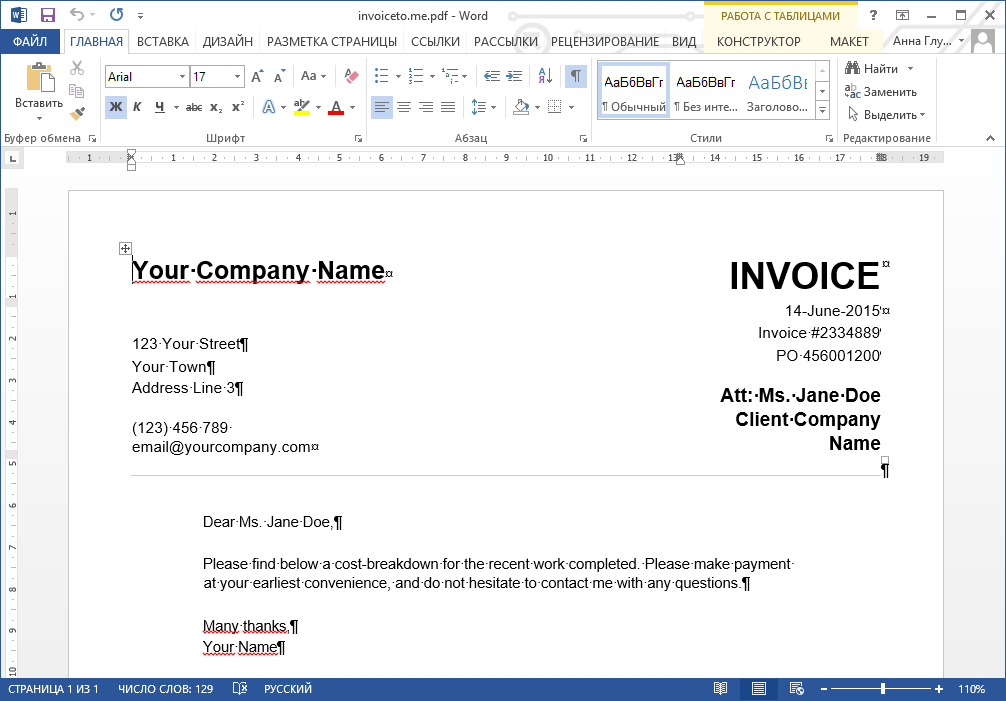
7. أدخل الفيديو
ليس سرا أن مراجعة طويلة للنص الجاف سرعان ما يقلل من الاهتمام ويؤدي إلى فقدان الاهتمام في القارئ. ولذلك، تقريبا كل الطلاب والمحاضرين ومكتب مدمني العمل المخفف الرسوم البيانية خط والجداول والرسوم البيانية والخدع البصرية الأخرى. ومع ذلك ، لا يأخذ سوى عدد قليل على أداة أكثر قوة – الفيديو.
يستطيع Word إدراج مقاطع فيديو من بحث Bing في مستند ، وإضافة مقاطع فيديو YouTube وتضمين شفرات من مواقع ويب مختلفة.
ولا تقلق بشأن الحجم النهائي للملف. لا يحفظ المستند الفيديو نفسه ، ولكن فقط يوجه رابطه إلى شكل مرئي. بالطبع ، تحتاج إلى اتصال بالإنترنت لعرضه.
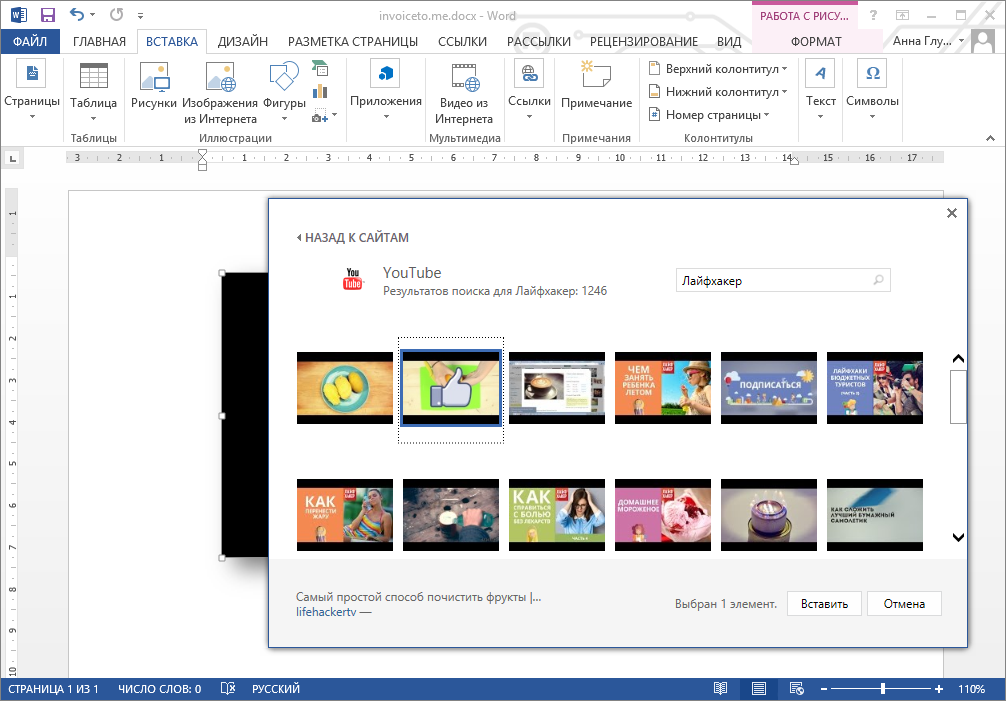
8. العمل على المستند معًا والتعليق على التعديلات
تذكر كلمات الكلاسيكية: “ما الذي لن يفعله أحد – سنقوم به معا”؟ إنها ذات صلة بهذا اليوم. فقط لا يفهم الجميع كيفية بناء عمل مشترك بشكل صحيح. لسوء الحظ ، لا يزال من الممكن رؤية كيفية اختيار الشخص لجزء من النص مع بعض الألوان ، ثم يضيف بين قوسين الافتتاحية أو الاعتراضات ويرسل المستند مرة أخرى. في مثل هذه اللحظات ، يبدأ الوخز العصبي للقرن. يسمح لك أحدث إصدار من Word بالتعليق بسهولة وإجراء تعديلات على ملف عام. يجب استخدام هذا!
يوفر Word 2013 فرصة للرد على تعليقات الآخرين ، مما يجعل المحرر أداة ممتازة للمناقشة في العمل الجماعي.
اقض بضع دقائق في دراسة علامة التبويب “مراجعة” ، وشارك مهارات جديدة مع الزملاء ، وسوف تختبر بشكل كامل سهولة العمل معًا.
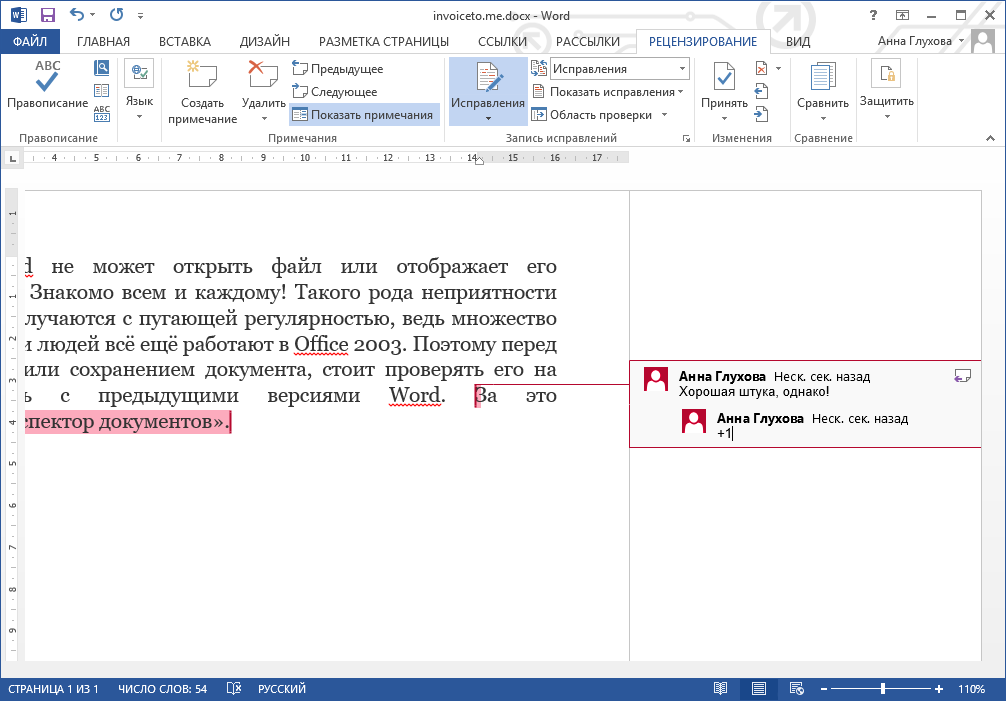
9. بسط العمل مع الجداول
اسمحوا لي أن أخمن ، هل لا تزال تدرج صفوفًا وأعمدة من الجدول بنقرة زر الماوس الأيمن والانتقال إلى عنصر القائمة المقابل؟ كل شيء أبسط من ذلك بكثير!
حرك المؤشر أعلى / أسفل (إلى اليسار / اليمين) للمكان الذي تخطط لإضافة صف أو عمود إليه. يطالبك Word فوراً زيادة الجدول.
بالمناسبة ، حصلت على أحدث نسخة من المحرر العديد من الوظائف الجديدة لإنشاء الجداول. تحديث معلوماتك.
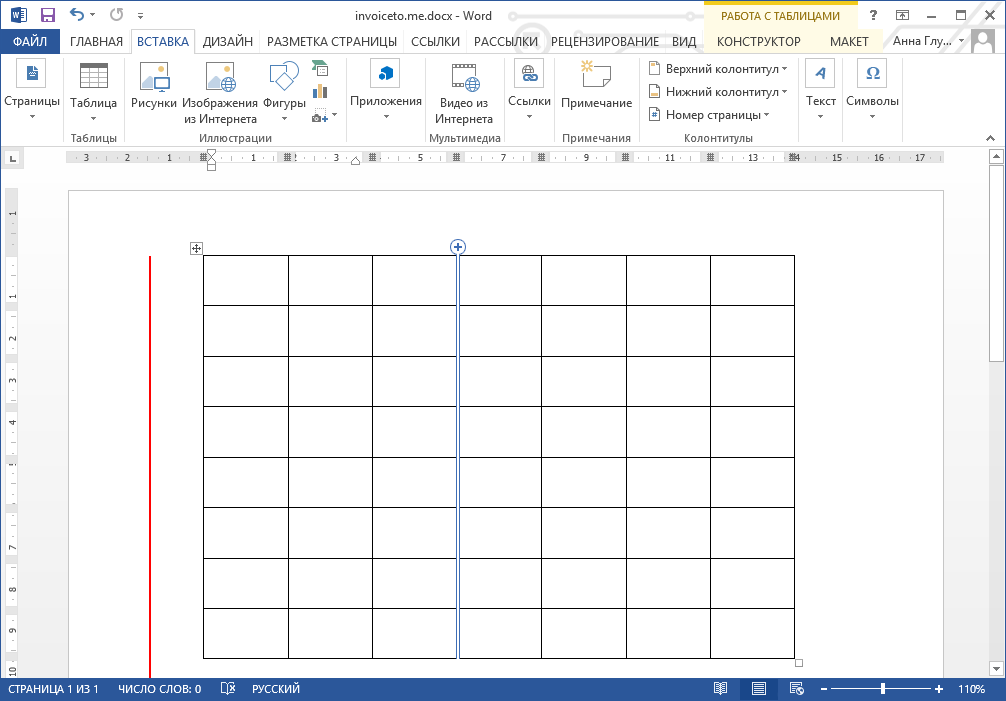
10. دمج أجزاء الوثيقة في كتل
ما هو خطيئة الاختباء ، هناك مثل هؤلاء العمال الذين هم على استعداد لنقل أكثر من 100 صفحة من الوثيقة فقط من أجل قتل الوقت. إذا كنت تريد التنقل بسرعة في الملفات الضخمة ، فستحتاج إلى إتقان اختصارات لوحة المفاتيح المتعددة للتنقل السريع أو لترتيب عملك بشكل صحيح.
يتيح لك استخدام رؤوس مستويات مختلفة تقليل عناصر المستند التي لا تعمل عليها حاليًا.
ضع المؤشر بجوار العنوان ، ويطالبك البرنامج بطي محتوى الكتل. وهكذا ، يمكن أن تتناسب حتى أكثر الأعمال ضخامة مع عدد قليل من الصفحات.
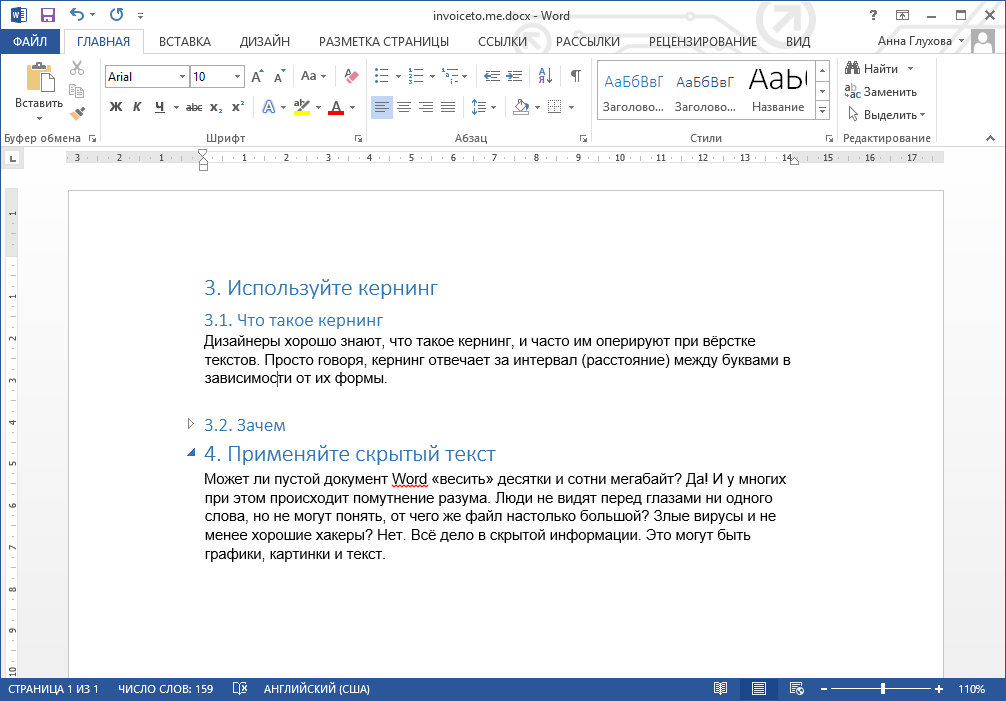
هل وجدت أي شيء مثير للاهتمام لنفسك؟ فقط في هذه الحالة ، اقرأ مقال Lifehacker على 20 أسرار كلمة ، والتي سوف تساعد في تبسيط عملك. أو تقديم المشورة الخاصة بك في التعليقات.
